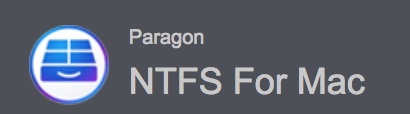批量采集或下载的视频文件有时候会自带一些BGM或者解说,如果我们不喜欢的话怎么才能快速批量的进行消音处理呢?今天,小编就要跟各位视频剪辑爱好者来分享一下如何批量的将多个视频进行消音处理,感兴趣的小伙伴一起来看看吧。

一、我们需要先进入“固乔科技”的官网上下载安装辅助视频剪辑软件:“固乔剪辑助手”,这款软件自带批量剪辑视频,还有批量合并视频、批量转换视频的功能,操作界面简洁,操作起来也比较容易上手。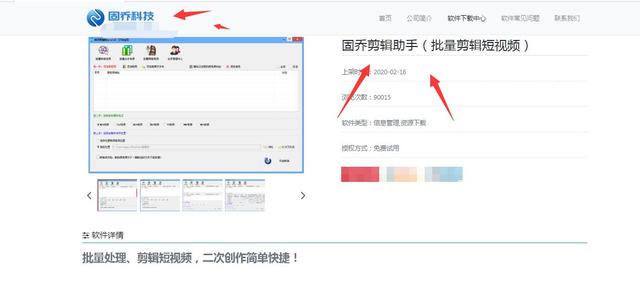
二、在软件的主菜单界面选择并进入“批量剪辑视频”的功能界面。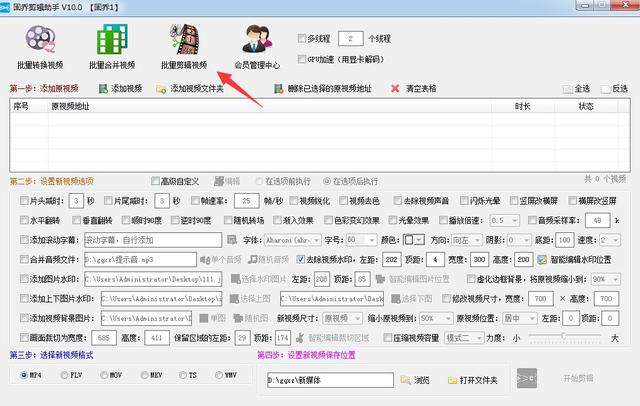
三、点击“添加视频”,把我们需要消音处理的视频文件全部导入到软件中。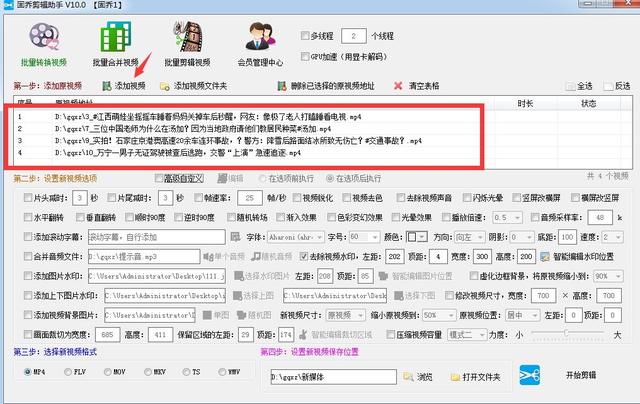
四、勾选“去除视频声音”。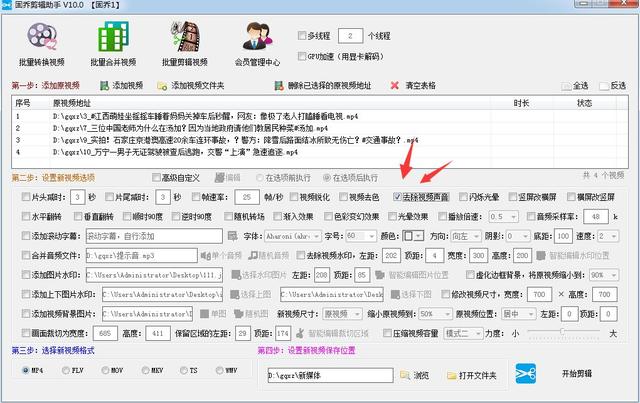
五、接着我们选择新视频的格式。像MP4、MOV、FLV、MKV、WMV等视频格式,软件都支持转换。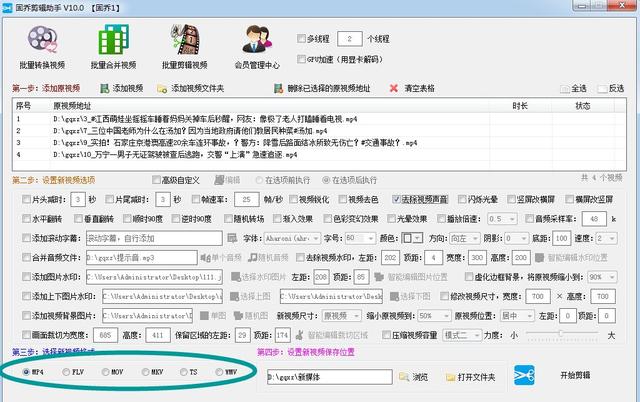
六、点击“浏览”,设置新视频的本地保存位置。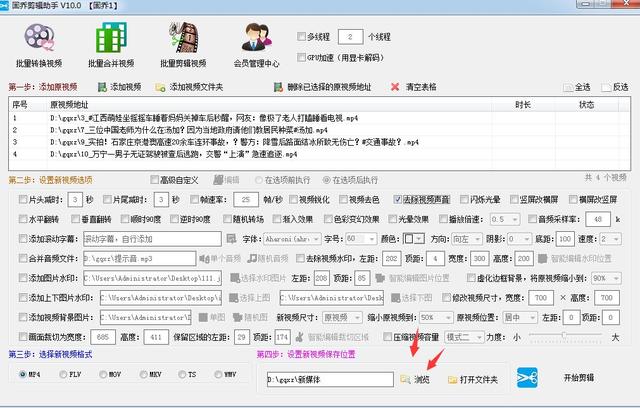
七、最后点击“开始剪辑”,软件就开始运行批量消音的工作了。
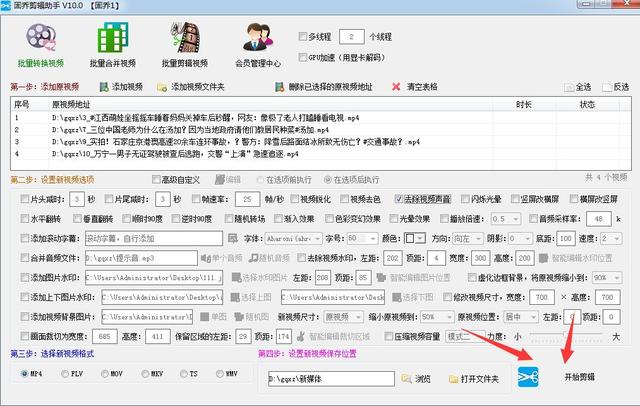
八、剪辑完成后,在本地电脑上来预览一下剪辑效果。我们可以看到,视频文件的画质还有清晰度没有受到任何损坏,都是可以正常播放的,当然了,视频文件现在也都已经消音了。

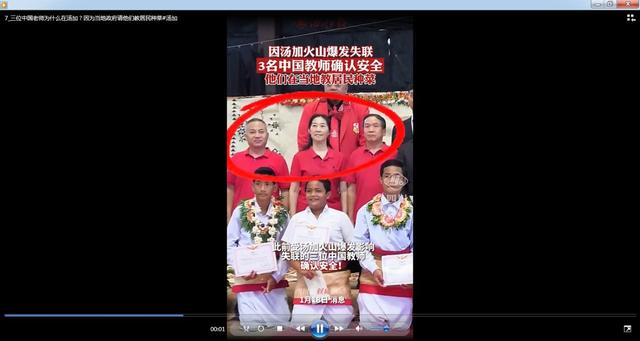
关于如何批量给视频文件进行消音处理的方法就分享到这了,小伙伴们快也来下载软件试着体验操作一下吧,图文教程不能把消音效果展现出来,大家动手操作之后就能有更直观的效果感受。